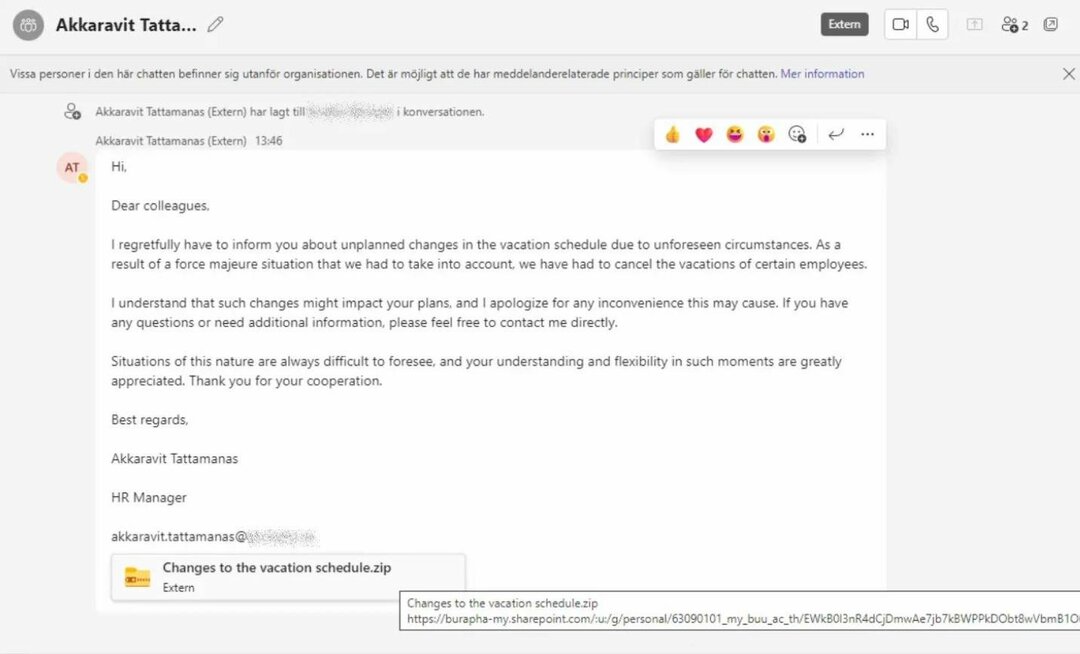- Το Microsoft Teams είναι μια ισχυρή επιχειρηματική επικοινωνία και λύση συνεργασίας στο χώρο εργασίας που τροφοδοτεί εκατομμύρια χρήστες καθημερινά
- Σε αυτόν τον οδηγό, θα σας δείξουμε πώς μπορείτε να αποκρύψετε τη γραμμή εργασιών ελέγχου της σύσκεψης έτσι ώστε δημιουργήστε ένα περιβάλλον χωρίς περισπασμούς κατά τη διάρκεια επιχειρηματικών συνεδρίων
- Η βελτίωση των δεξιοτήτων σας είναι απαραίτητη εάν θέλετε να αυξήσετε την παραγωγικότητά σας. Προσθήκη σελιδοδείκτη στη σελίδα Microsoft Teams για περισσότερες συμβουλές και κόλπα για το πώς να γίνετε ειδικός στο Teams.
- Επίσκεψη το Microsoft Teams Hub για επιπλέον οδηγούς.
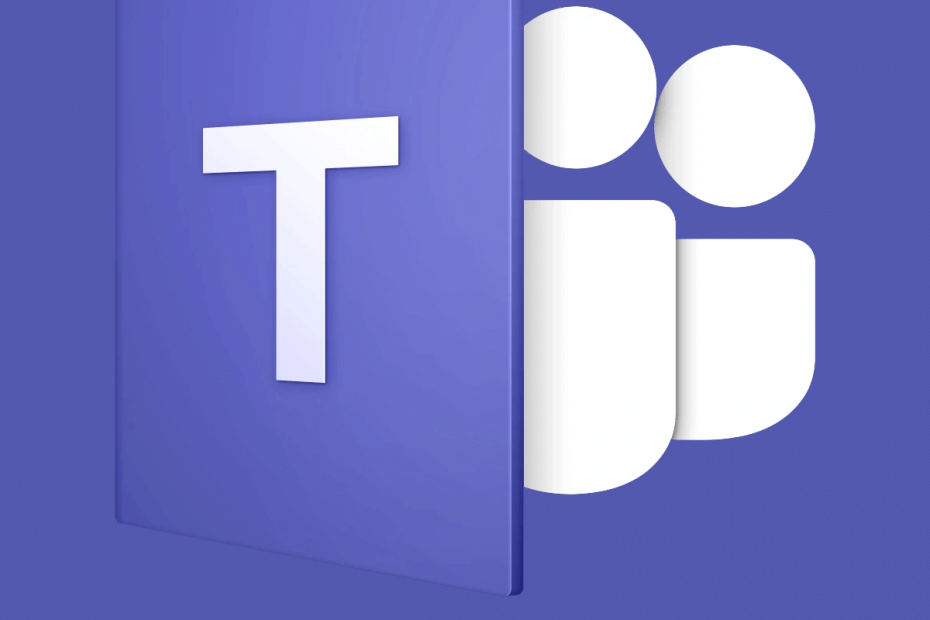
Αυτό το λογισμικό θα διατηρήσει τα προγράμματα οδήγησης σας σε λειτουργία και σε λειτουργία, διατηρώντας έτσι ασφαλή από συνηθισμένα σφάλματα υπολογιστή και αστοχία υλικού. Ελέγξτε όλα τα προγράμματα οδήγησης τώρα σε 3 εύκολα βήματα:
- Κατεβάστε το DriverFix (επαληθευμένο αρχείο λήψης).
- Κάντε κλικ Εναρξη σάρωσης για να βρείτε όλα τα προβληματικά προγράμματα οδήγησης.
- Κάντε κλικ Ενημέρωση προγραμμάτων οδήγησης για να λάβετε νέες εκδόσεις και να αποφύγετε δυσλειτουργίες του συστήματος.
- Το DriverFix έχει ληφθεί από το 0 αναγνώστες αυτόν τον μήνα.
Ομάδες Microsoft γίνεται όλο και πιο δημοφιλές, αλλά η προσπάθεια να κάνουμε μικρές αλλαγές όπως αυτή που περιγράφεται εδώ μπορεί να είναι συντριπτική. Είναι σαφές ότι θέλετε να αποκρύψετε την προεπιλεγμένη γραμμή εργασιών σύσκεψης ομάδων στο κάτω μέρος της οθόνης και σας παρέχουμε.
Αυτό θα ενθαρρύνει περαιτέρω ένα περιβάλλον χωρίς περισπασμούς. Θα μπορούσατε να ξεχάσετε τα πάντα για τυχόν παρεμβολές στην ορατότητα και τελικά τραβήξτε στιγμιότυπα οθόνης από αυτό που εμφανίζεται χωρίς τη γραμμή εργασιών ελέγχου σύσκεψης με τον τρόπο.
Ακόμα κι αν δεν υπάρχει πραγματική επιλογή απενεργοποίησης της γραμμής ελέγχου σε μια συνάντηση ομάδας, δεν μπορείτε να συνεχίσετε με τη γραμμή εργασιών να είναι πάντα ορατή.
Αυτό παραμένει ένα από τα κορυφαία παράπονα των χρηστών κατά τη χρήση ομάδων για συναντήσεις, οπότε ας δούμε πώς μπορείτε τουλάχιστον να διευκολύνετε την κατάσταση.
Πώς μπορώ να αποκρύψω την προεπιλεγμένη γραμμή εργασιών ελέγχου σύσκεψης ομάδων;
1. Περιμένετε να ξεκινήσει η Αυτόματη απόκρυψη
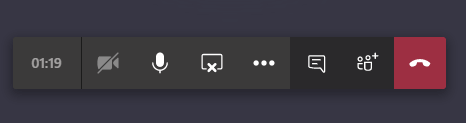
Η γραμμή εργασιών κρύβεται αυτόματα όταν μετακινείτε το ποντίκι έξω από την οθόνη κοινής χρήσης για λίγο. Υπάρχει όμως ένα catch: το δεύτερο που μετακινείτε το ποντίκι, εμφανίζεται η γραμμή εργασιών.
Επιπλέον, κατά τη χρήση εφαρμογές στιγμιότυπου οθόνης τρίτου μέρους, πρέπει να μετακινήσετε το ποντίκι σας πίσω στο παράθυρο της επιλογής πριν κάνετε κλικ για να τραβήξετε το στιγμιότυπο οθόνης. Όταν το κάνετε αυτό, η γραμμή εργασιών επανεμφανίζεται.
Τέλος, η αυτόματη απόκρυψη δεν λειτουργεί επαρκώς σε πολλές περιπτώσεις. Οι χρήστες μετακινούν το ποντίκι τους προς τα κάτω στη ροή βίντεο ή ακόμα και εντελώς έξω από το παράθυρο, το διατηρούν ακίνητο για αρκετά δευτερόλεπτα, αλλά η γραμμή ελέγχου μερικές φορές παραμένει στην οθόνη και αποκλείει την προβολή.
2. Χρησιμοποιήστε το εργαλείο αποκοπής για να τραβήξετε στιγμιότυπα οθόνης
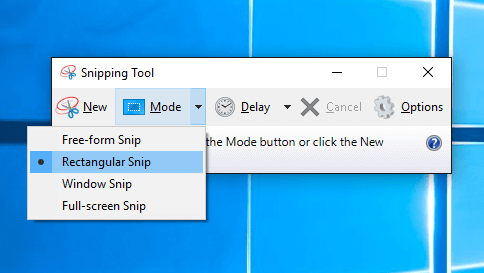
Εάν η λήψη ενός στιγμιότυπου οθόνης παραμένει το κύριο μέλημά σας, δοκιμάστε να Εργαλείο αποκοπής. Αυτό είναι ένα διαισθητικό εργαλείο οθόνης που περιλαμβάνεται στα Windows Vista και σε νεότερες εκδόσεις.
Για να ανοίξετε το Snipping Tool, επιλέξτε το Κουμπί εκκίνησηςκαι πληκτρολογήστε εργαλείο αποκοπής. Επιλέξτε το στο Αποτελέσματα αναζήτησης. Στη συνέχεια, μπορείτε να διατηρήσετε το εργαλείο στην κορυφή της οθόνης κοινής χρήσης και να μετακινήσετε το ποντίκι σας στο εργαλείο.
Όταν το κάνετε αυτό, η γραμμή ελέγχου εξακολουθεί να κρύβεται και μπορείτε αμέσως να κάνετε κλικ Νέος για λήψη του στιγμιότυπου οθόνης.
Το Snipping Tool δείχνει μια γκρίζα οθόνη στα Windows 10; Ρίξτε μια ματιά σε αυτό το άρθρο και επιλύστε το πρόβλημα σε χρόνο μηδέν.
3. Εγγραφή και μετά αναπαραγωγή και κοινή χρήση της ηχογράφησης της σύσκεψης στο Teams
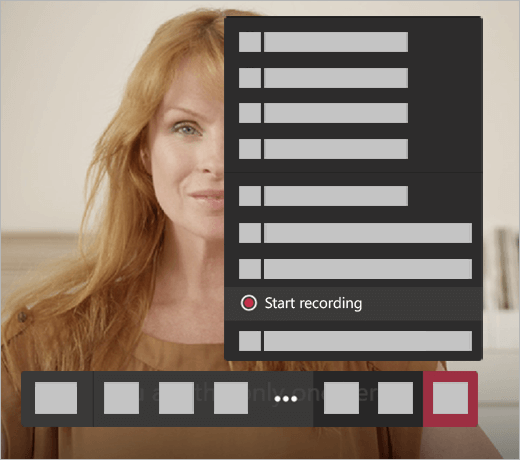
Όταν δεν είναι εφικτή η λήψη εκατοντάδων στιγμιότυπων οθόνης κατά τη διάρκεια μιας ομαδικής συνάντησης, θα μπορούσατε επίσης να εγγράψετε τη συνάντηση για να καταγράψετε δραστηριότητα ήχου, βίντεο και κοινής χρήσης οθόνης.
Στη συνέχεια, παίξτε και μοιραστείτε την ηχογράφηση με άλλα μέλη της ομάδας.
Το Microsoft Teams δεν θα συνδεθεί σε μια σύσκεψη; Ελέγξτε αυτό το σεμινάριο και ρυθμίστε τα πράγματα ξανά.
Τελικές σκέψεις
Γνωρίζετε τα πάντα για την προεπιλεγμένη γραμμή εργασιών ελέγχου σύσκεψης ομάδων. Λειτουργεί ως απόσπαση της προσοχής και συχνά αποκρύπτει σημαντικές πληροφορίες. Κατώτατη γραμμή, θα μπορούσε να μετατραπεί σε διαπραγματευτή για έγκριση στην εργασία.
Προς το παρόν, εφαρμόστε τις παραπάνω συμβουλές, τουλάχιστον έως ότου η Microsoft πραγματοποιήσει μια αλλαγή προϊόντος για την αντιμετώπιση αυτού του ζητήματος. Ένα διαισθητικό κουμπί Ελαχιστοποίηση ή Απόκρυψη ελέγχων θα τερματίσει αυτό.
Εάν γνωρίζετε κάποια μέθοδο για να απομακρύνετε τη γραμμή με μη αυτόματο τρόπο, ενημερώστε μας. Μπορείτε να επικοινωνήσετε μαζί μας μέσω της ενότητας σχολίων. Εν τω μεταξύ, βεβαιωθείτε ότι αξιοποιείτε στο έπακρο το Microsoft Teams.
Λάβετε υπόψη ότι ο μέγιστος αριθμός ατόμων που έχουν πρόσβαση στις σημειώσεις είναι 20. Με άλλα λόγια, εάν η συνάντηση υπερβαίνει τους 20 συμμετέχοντες, επιτρέπεται μόνο στους 20 πρώτους συμμετέχοντες να δουν τις σημειώσεις.
Συχνές Ερωτήσεις
Στις περισσότερες περιπτώσεις, η καρτέλα συσκέψεων δεν είναι ορατή στο Microsoft Teams επειδή το Exchange εσωτερικής εγκατάστασης δεν έχει ενεργοποιηθεί ή η έκδοση Exchange που χρησιμοποιείται δεν υποστηρίζεται πλέον. Για τη δημιουργία και προβολή συσκέψεων, οι χρήστες χρειάζονται Exchange 2016 CU3 ή μεταγενέστερη έκδοση.
Οι σημειώσεις σύσκεψης του Microsoft Teams αποθηκεύονται στο νήμα συνομιλιών της αντίστοιχης σύσκεψης. Για να ελέγξετε τις σημειώσεις της σύσκεψης, απλώς επιστρέψτε στο νήμα συνομιλίας μόλις τελειώσει η σύσκεψη.
Οι σημειώσεις σύσκεψης του Microsoft Teams είναι προσβάσιμες και προβάλλονται μόνο από άτομα που ανήκουν στον οργανισμό σας. Οι εξωτερικοί επισκέπτες δεν έχουν πρόσβαση σε σημειώσεις συσκέψεων.